WinXP系統下Windows文件保護怎么關閉?
最近有WinXP系統用戶反映,電腦很經常的就會彈出Windows文件保護的提示,這讓用戶非常的反感。那么,WinXP系統下Windows文件保護怎么關閉呢?接下來,針對這一問題,小編這就來教教大家WinXP系統下關閉Windows文件保護的幾個方法。

方法步驟
1、如果是正版的操作系統,可以先插上安裝光盤,然后再在運行中輸入修復系統的命令:SFC /scannow回車執行修復命令即可;
2、但是,對于很多被優化過的克隆版系統,這種修復的操作并沒有實際意義,這是因為修復系統的幅度實在太大,且修復還需要使用原版的安裝系統的光盤才行,甚至于這個彈出提示還是因為更新補丁之后,被檢測到是盜版的系統,才會有Windows文件保護修復的提示的。
此時不妨采取以下措施:
一、在組策略中取消Windows文件保護提示
1、開始→運行→輸入:gpedit.msc回車打開組策略編輯器;

2、“本地計算機”策略→計算機配置→管理模板→系統→Windows文件保護,再在右側窗格中雙擊設置Windows文件保護掃描;
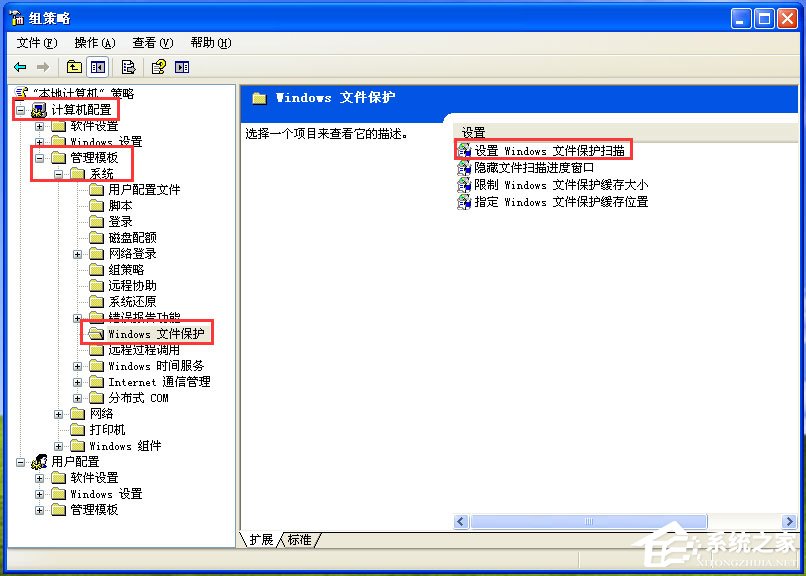
3、設置Windows文件保護掃描屬性→已禁用→確定。
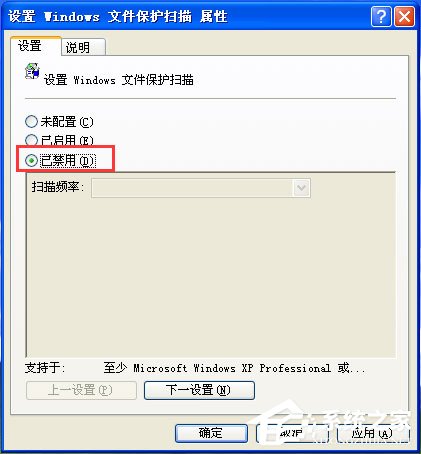
二、在注冊表中設置
1、在【開始】→【運行】中輸入:regedit 按回車鍵之后,打開注冊表編輯器;
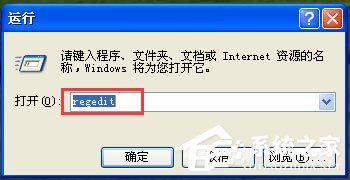
2、依次定位到:HKEY_LOCAL_MACHINESOFTWAREMicrosoftWindows NTCurrentVersionWinlogon,雙擊右側窗格中的SFCDisable值,設置默認數值為ffffff9d即為不掃描受保護的文件。
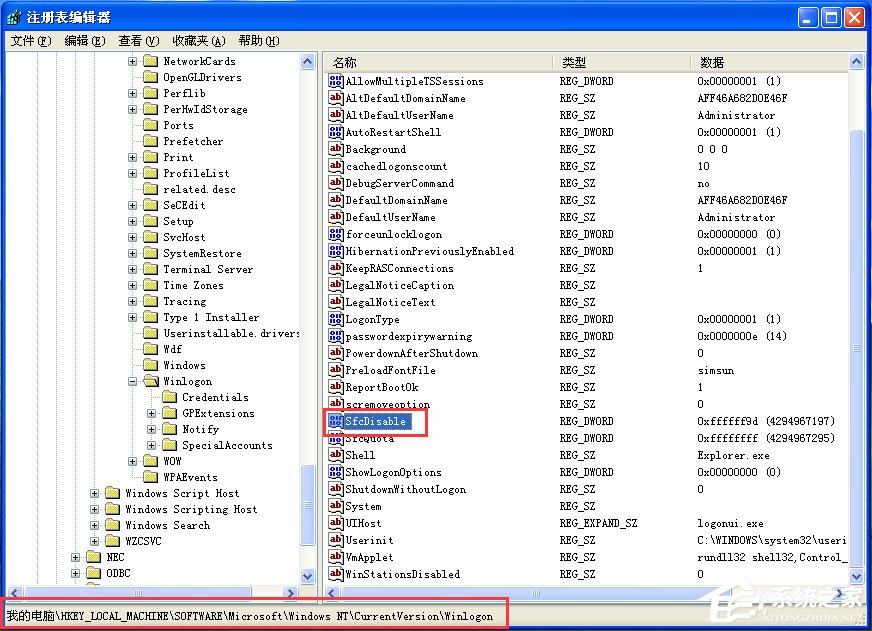
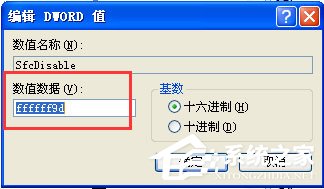
三、也可以直接在命令符中輸入命令
1、開始→運行→輸入:CMD 點擊確定(或按回車鍵),打開命令提示符窗口;
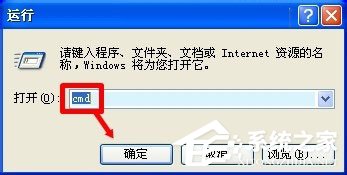
2、在提示符窗口輸入命令,回車執行,對注冊表進行修改(不掃描受保護文件)reg add “HKEY_CURRENT_USERSoftwareMicrosoftWindowsCurrentVersionPoliciesSystem” /v “SFCDisable” /t REG_DWORD /d 2684354553 /f。
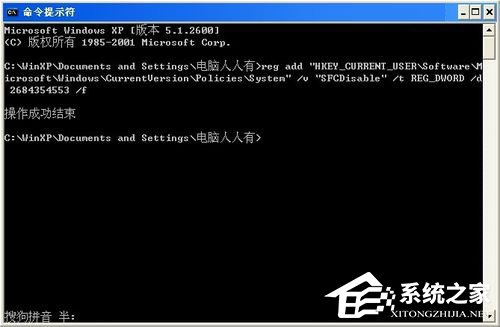
四、停止Cryptographic Services服務,也能達到不掃描受保護文件的目的
1、開始→運行→輸入:services.msc 點擊確定(或按回車鍵)打開服務;
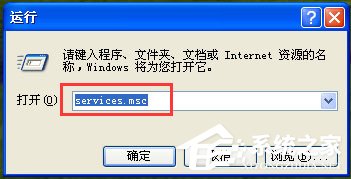
2、找到Cryptographic Services服務并右鍵點擊→停止即可。
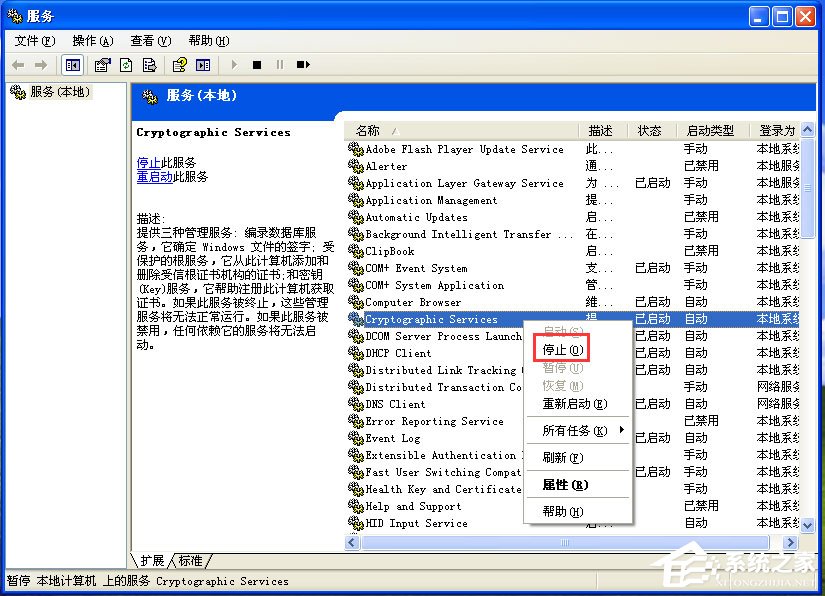
以上就是小編教給大家的WinXP系統下關閉Windows文件保護的幾個方法,只要按照以上方法操作,就能關閉Windows文件保護了,不過關閉Windows文件保護后要多加留意系統的安全。
相關文章:
1. 微軟規劃提升 Win10 / Win11圖形和音頻驅動質量2. Win10系統如何徹底關閉teniodl.exe進程?3. Win7旗艦版更新失敗80246007錯誤代碼怎么辦?4. Win10電腦valorant游戲無法啟動怎么辦?Win10不能玩valorant解決辦法5. UOS應用商店不能用怎么辦? uos系統應用商店不能使用的解決辦法6. Win10命令提示符被禁止使用怎么辦?7. Win11Beta預覽版22621.1180和22623.1180發布 附KB5022363內容匯總8. Solaris中對tar.z進行安裝卸載詳解9. 如何讓Win7/Win10雙系統開機時先顯示系統選擇菜單?10. Win7電腦怎么清理DNF文件夾?

 網公網安備
網公網安備